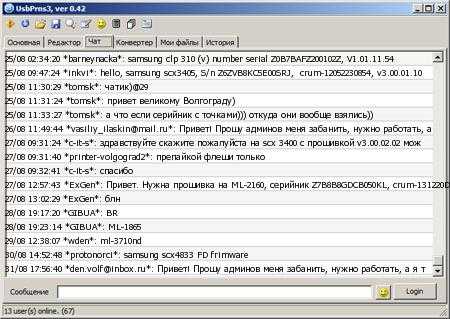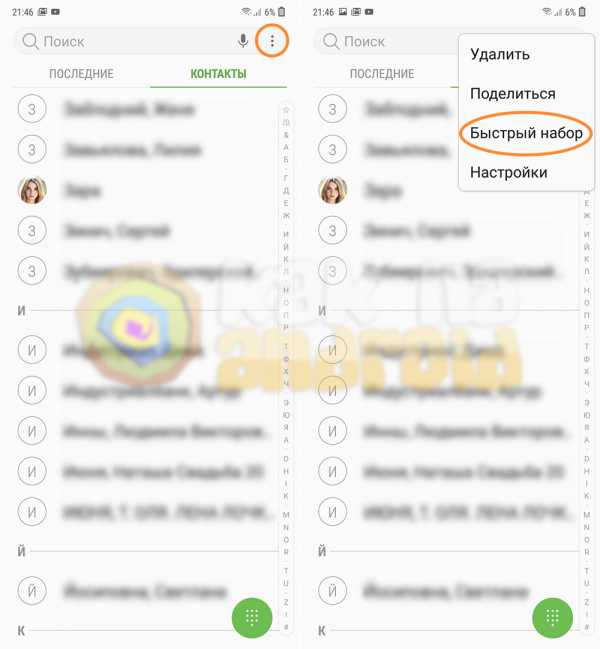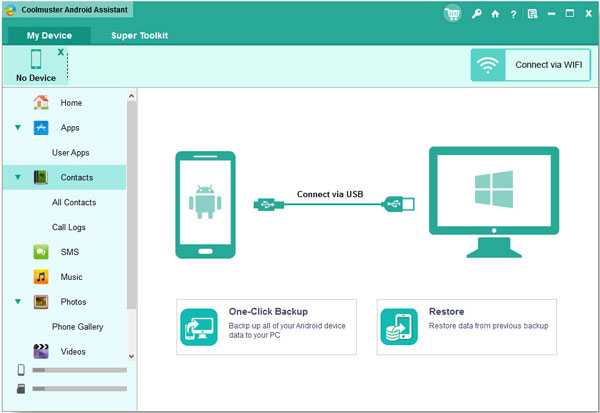Как на телевизоре самсунг настроить звук
Как настроить телевизор Самсунг: звук, изображение, каналы
Владельцы телевизоров Samsung нередко сталкиваются с трудностями с настройками, связанными со звуком или поиском доступных каналов. Особенно актуальны эти проблемы с моделями, поддерживающими функцию Smart TV.
Но, подготовка аппарата Samsung к работе – несложный процесс, если предварительно изучить этот вопрос. О том, как настроить телевизор Самсунг далее в статье.
Подключаем телевизор
Телевизоры фирмы Samsung выпускают на российском рынке уже многие годы. ТВ-устройство отличается доступной ценой, а также набором полезных функций. Проанализировав в интернете отзывы пользователей, можно прийти к выводу, что самостоятельная настройка – довольно простой процесс, если учитывать некоторые нюансы.
Для правильного первого включения телевизора желательно (особенно тем, кто прежде не работал с современными телевизорами) для начала изучить инструкцию по эксплуатации. Это объясняется тем, что придется настроить телевизор Самсунг и плагин Smart TV.
Задача упрощается тем, что производители понимают, что современные пользователи не желают часами листать толстые бумажные инструкции, а потому делают интерфейс максимально интуитивным.
После включения телевизора в сеть нужно воспользоваться пультом дистанционного управления, чтобы согласиться с лицензионным соглашением и перейти к дальнейшим настройкам телевизора Samsung.
Настраиваем каналы
Чтобы насладиться высококачественным изображением на новом телевизоре Самсунг, необходимо правильно настроить приём доступных телеканалов. Обычно русский интерфейс в меню должен быть установлен автоматически, а потому не придётся тратить времени на изменение языка.
Порядок действий:
- Перейти в главное меню с пульта дистанционного управления.
- Выбрать раздел настроек.
- Щелкнуть по вкладке «настройка и поиск каналов».
- Выбрать ручной или автоматический тип поиска.
- Подождать, когда ТВ-оборудование просканирует имеющиеся частоты и покажет список доступных для просмотра каналов.
Желательно использовать автоматический поиск доступных телепрограмм, поскольку операцию получится провести всего за несколько минут. Устройство автоматически начнет поиск, а после присвоит найденным каналам числовые значения, которые после можно самостоятельно изменить по желанию.
Как только поиск каналов в телевизоре Samsung будет завершена, аппарат автоматически включит первый канал по созданному списку.
Об особенностях автоматической и ручной настройки желательно узнать подробнее, чтобы не совершать ошибок.
Ручная настройка
Такой тип поиска обычно применяют на старых моделях телевизора, поскольку «автомат» там отсутствует. При выборе ручного режима поиска каналов ТВ телевизора Samsung необходимо учитывать, что придётся изменять заводские настройки.

Именно это часто отпугивает пользователей, хотя ничего сложного в этом нет. Не стоит пугаться ошибок, ведь, выбрав неправильную частоту, пользователь не сможет сломать телевизор – после можно установить и другие, правильные значения.
Операцию можно провести своими руками по следующему алгоритму:
- Перейти в главное меню и выбрать раздел «Антенна».
- Далее щелкаем по ручной настройки и выбираем «Поиск цифровых каналов».
- В новой вкладке должны появиться пункт с дополнительными настройками: частота, модуль, передача. Там ставим следующие параметры: 170000 кГц, 128 QAM, 6900 KS/s.
- Далее необходимо подождать, пока настройки будут автоматически загружены в систему и осуществится поиск.
- После ввода нужных настроек, на экране начнут появляться программы на телевизоре Samsung.
- Как только настройки будут закончены, необходимо сохранить результат и отрегулировать показатели частоты, модуля и передачи. В этом случае необходимо изменить только частоту на 178000 кГц. После этого ещё раз запустить поиск.
По такому же принципу можно найти все доступные каналы, прибавляя к частоте 8000 кГц. Используя ручную настройку, получится самостоятельно подобрать идеальное качество звука и изображения на телевизоре, чтобы картинка получилась максимально четкой. Для этого требуется выбрать раздел «Изображение» и настроить контраст, четкость и яркость по своему усмотрению.
Также пользователь получает возможность своими руками установить порядок каналы в зависимости от собственных предпочтений.
Для этого необходимо перейти в меню, и выбрать раздел «Трансляция». Напротив нужной программы требуется поставить соответствующую галочку.
Автоматический режим
В каждом современном телевизоре Samsung имеется функция автоматической настройки телеканалов. Чтобы произвести поиск, необходимо выбрать источник сигнала: спутник, кабель или антенна .
Для поиска, нужно перейти в меню, выбрать вкладку «Поиск каналов» и запустить автоматический режим. Программы выстроятся в определенном порядке.
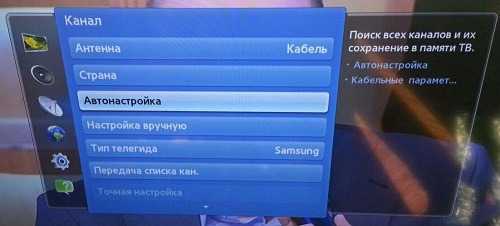
Чтобы самостоятельно изменить расположение телегида, необходимо выбрать функцию перемещения:
- Зайти в главное меню.
- Перейти во вкладку «Трансляция» (иконка тарелки).
- Переместить ползунок вниз и найти команду «Изменение номера канала». Щелкнуть по ней, чтобы активировать.
- Вернуться на вкладку «Дом» и снова открыть раздел «Трансляция», выбрать «Изменение».
- Выбрать программу, которую необходимо переместить на другое место в списке каналов. Поставить на нём галочку и выбрать изменение номера.
Настройка изображения
Произвести настройку изображения можно также легко, как найти каналы, но эта операция займет куда меньше времени. Для управления устройством обязательно нужно использовать пульт дистанционного управления.

Иногда изображение на экране становится чересчур светлым или темным. Чтобы подобрать оптимальную цветопередачу, необходимо перейти в меню и выбрать пункт с настройками. Далее перейти в раскладку «Изображение».
Пояснения:
- Изменяя параметры контрастности, можно подобрать наиболее светлые и тёмные тона.
- Регулируя чёткость – убрать эффект размытия и поставить резкость в необходимый показатель, приятный для глаз.
- Перемещая ползунок яркости, картинку можно сделать светлее или темнее в зависимости от освещения в доме.
- Изменение цвета позволяет повысить насыщенность.
Если правильно отрегулировать цветопередачу, то можно получить на выходе качественную картинку. В телевизоре Samsung также есть возможность активировать углубленные настройки, но этим стоит заниматься только опытным пользователям, которые умеют работать с сервисным меню.
Настройка звука
Правильная настройка звука влияет на просмотр так же сильно, как корректировка изображения. Для регулировки необходимо перейти в меню, выбрать «Настройки» и перейдите в раздел «Звук», где щелкнуть на «Качество и способ передачи».
Самые современные телевизоры имеют большой функционал для настроек звуковых параметров. В первую очередь необходимо уделить внимание эквалайзеру, который служит для передачи объемного звучания.
Акустическая система имеет индивидуальные параметры, которые необходимо учитывать, чтобы настроить звук в конкретном помещении. Измененные параметры будет влиять на финальное качество звука.
Настройка каналов на телевизоре Smart TV
Если был приобретен телевизор последней серии с функцией Smart TV, то настройка аналогового телевидения – очень простая задача, с которой можно справиться буквально за несколько минут.

Функция Smart TV на телевизоре Samsung позволяет быстро выбрать провайдера, к которому подключён абонент: НТВ+, Ростелеком, Триколор.
Если воспользоваться этой функцией, то каналы будут настроены в автоматическом режиме и расставлены по стандартному порядку, что предусмотрено провайдером.
Инструкция:
- Перейти в главное меню, найти вкладку «Трансляция», которая помечена значком антенны.
- Выбрать автонастройку.
- Нажать на клавишу «Пуск».
- В появившемся окне активировать полный режим и нажать «Сканер».
- Осталось дождаться, когда все доступные каналы будут доступны после поиска.
Важно знать, что Самсунг Смарт ТВ предоставляет расширенные возможности для поиска каналов (если настроен IP и есть вход в интернет).
К примеру, запустить автоматический режим можно и без ПДУ. Для этого подойдет мышь, подсоединенная к телевизору, или мобильный телефон. Но для начала на сотовый нужно скачать приложение «ПДУ».
Как настроить параметры звука на телевизорах Samsung 2018 - Руководство по настройке телевизоров Samsung: что включать, отключать и настраивать
Как настроить параметры звука на телевизорах Samsung 2018
Телевизор- это аудиовизуальный опыт, и половина этого опыта приходится на ваши уши. Порадуйте свои уши, регулируя настройки звука на телевизоре, чтобы добиться наилучшего качества звука. Если вам трудно слышать диалоги шепотом или басы заглушают другой звук, когда что-то становится громко, вы можете решить большинство этих проблем в настройках звука.
Как и при настройке дисплея, есть два метода доступа к настройкам звука.
1. Откройте «Быстрые настройки» для предустановок звука. Первый способ - использовать быстрые настройки на главном экране. Перейдите полностью влево, на вкладку «Настройки» и вверх в верхнюю строку меню. Выберите Звук и нажмите Enter. Здесь вы можете переключаться между несколькими звуковыми режимами с предустановленными звуковыми профилями для Standard, Optimized и Amplify.
2.Получите больше контроля в настройках звука. Для более детального управления звуком нажмите на пульте дистанционного управления, чтобы открыть настройку эквалайзера. Здесь вы можете настроить уровни для определенных частотных диапазонов, что позволит вам повысить или понизить уровень сигнала для каждого из них.
3. Выберите предустановку. В этом меню вы можете циклически переключаться между теми же предустановками звука, что и в быстрых настройках, или выбирать дополнительные настройки, чтобы получить обширный список параметров настройки: баланс, эквалайзер, задержка звука и многое другое.
4. Настройте определенные параметры. В экспертных настройках вы можете не только настроить баланс и определенные частоты в эквалайзере, но также изменить предпочтительный формат звука HDMI, выбрать цифровой аудиоформат (включая Dolby Digital Plus), изменить задержку между аудио- и видеодорожками, когда используя оптический выход SPDIF, и включите и выключите автоматическое выравнивание громкости.
Если звук настроен для вашего дома и ваших ушей, вы должны слышать фильмы и музыку лучше, чем когда-либо.
.Как настроить телевизор Samsung 2018 - Руководство по настройке телевизора Samsung: что включить, отключить и настроить
Как настроить телевизор Samsung 2018
Настройка нового телевизора может показаться сложной задачей, но смарт-телевизоры Samsung сделаны так, чтобы быть удобными для пользователя, в том числе процесс настройки «из коробки». После того, как вы включите телевизор, он пошагово проведет вас через первоначальную настройку, поэтому следуйте инструкциям на экране, чтобы подключить пульт дистанционного управления к телевизору, выбрать язык и подключить любые внешние устройства.
Если вы хотите начать с существующего телевизора, вы можете сбросить настройки смарт-телевизора Samsung до заводских настроек в системных настройках.
Первоначальная настройка
Смарт-телевизоры Samsung сделаны удобными в использовании, начиная с процесса настройки «из коробки». Если вы приобрели напольную модель или отремонтированный телевизор, вы все равно можете пройти этот процесс начальной настройки, сбросив настройки телевизора в настройках, что позволит вам настроить новый телевизор по своему усмотрению.
1.Выберите язык. После включения нового телевизора вы сразу перейдете к начальной настройке, которая начинается с выбора языка.
2. Подключитесь к устройствам. Затем телевизор определит любые подключения к антенне, кабельной приставке или другим устройствам. Нет необходимости подключать все сразу, но полезно начать с подключенных источников прямого ТВ.
Для того, что вы хотите подключить, просто подключите устройство к разъему HDMI или RF и включите устройство.Телевизор определит каждое устройство, включая его тип, например, проигрыватель Blu-ray или игровую консоль.
3. Выберите беспроводную сеть. Даже если вы планируете использовать проводное соединение, рекомендуется войти в свою сеть Wi-Fi для первоначальной настройки, которая позволит вам получить доступ ко всем подключенным функциям, прежде чем подключать кабель Ethernet к телевизору.
4. Согласитесь с условиями. Прежде чем вы сможете пользоваться различными интеллектуальными функциями телевизора, вам необходимо принять условия использования Samsung.Если вы хотите ознакомиться с особенностями соглашения, вы можете сделать это здесь, но будьте готовы к долгому чтению - вам предстоит просмотреть более 100 экранов с плотным юридическим текстом.
5. Введите свой почтовый индекс. Это позволяет вашему телевизору находить информацию о программах для эфирного контента и настраивать ваше местоположение для отображения информации о погоде.
6. Войдите в свою учетную запись Samsung. Если у вас есть учетная запись Samsung или вы используете текущий смартфон Samsung, например Galaxy S9, вы можете войти в эту учетную запись здесь, и ваши любимые приложения будут автоматически входить в систему с теми же учетными данными, что и приложения на вашем телефоне.
7. Завершите начальную настройку. После того, как на телевизоре появятся данные о вашем местоположении и данные вашей учетной записи Samsung, вы завершите первую часть начальной настройки. Как только он будет завершен, вы можете начать добавлять приложения и использовать службы на Smart TV или использовать альтернативные элементы управления, такие как ваш смартфон, вместо обычного пульта дистанционного управления.
8. Выберите поставщика услуг. Но мы еще не закончили, так как вы также захотите предоставить информацию о своем провайдере кабельных или спутниковых услуг.Это позволяет вашему телевизору получать данные для экранных подсказок и голосового поиска.
По завершении базовой настройки вы получите возможность просмотреть собранную информацию. Если вам нужно что-то исправить, сейчас самое простое время сделать это, просто вернувшись назад по предыдущим экранам.
9. Выберите и установите приложения. После завершения первоначальной настройки вам будет представлен список приложений для установки. Этот список не является исчерпывающим, но в нем выделено лишь несколько конкретных приложений.Если вы уже знаете, какие приложения вам нужны, например Netflix или Hulu, вы можете установить их здесь. Если вам нужно приложение, которого нет в наличии, вы можете найти другие приложения позже в магазине приложений Samsung.
10. Протестируйте пульт. Последняя проверка - это проверка кнопок громкости и каналов на пульте дистанционного управления, которые должны автоматически подключиться к телевизору в начале настройки.
Если пульт не подключен должным образом, вы можете сделать это вручную. Просто наведите пульт на телевизор и одновременно нажмите и удерживайте кнопки «Возврат» и «Воспроизведение / Пауза» (с каждой стороны от кнопки «Домой»).
Установив приложения и протестировав пульт, вы успешно завершили настройку телевизора.
.Как отключить или отрегулировать звуковую обратную связь на телевизорах Samsung 2018 - Руководство по настройке телевизоров Samsung: что включать, отключать и настраивать
Как отключить или настроить звуковую обратную связь на телевизорах Samsung 2018
В настоящее время меню и функции смарт-телевизоров аналогичны параметрам и навигации на телефоне. И так же, как вибрация (или так называемая так называемая тактильная обратная связь), которая указывает на то, что вы набрали букву на сенсорном экране своего смартфона, телевизоры используют небольшие подсказки, чтобы помочь вам более плавно перемещаться по всем этим приложениям и службам.Но то, что удобно для одного человека, может быть неудобным для другого, и эти маленькие гудки, щелчки и другие тихие звуки могут раздражать, когда они слишком громкие или слишком тихие. Вот как их настроить:
1. Откройте дополнительные настройки звука. В настройках звука, в разделе «Дополнительные настройки», в нижней части множества настроек и функций вы увидите одну с пометкой «Звуковая обратная связь».
2. Настройте параметры. Вы также можете отрегулировать громкость звуков обратной связи - звуковых сигналов, которые звучат, когда вы перемещаетесь по меню и выбираете приложения и службы.Если громкость слишком высокая или слишком низкая, вы можете изменить ее или отключить звуки обратной связи.
.Как настроить объемный звук Samsung | Small Business
Samsung предлагает широкий спектр вариантов систем объемного звучания, от систем, интегрированных с Blu-ray или DVD-плеерами, до элегантных автономных саундбаров. В некоторых системах объемного звучания Samsung используются вакуумные лампы для воссоздания ощущения аналогового звука с четкостью цифрового источника. При установке системы объемного звучания Samsung в офисе важно выбрать открытое пространство для размещения динамиков или звуковой панели, чтобы полностью ощутить глубину звука, создаваемого системой объемного звучания.
Настройка системы с несколькими динамиками
Подключите ресивер объемного звука к телевизору, вставив кабель HDMI в разъем «HDMI Out» на задней панели ресивера и разъем «HDMI In» на задней панели. ваш телевизор.
Расположите переднюю левую и переднюю правую колонки лицом к аудитории, повернув ее под углом 45 градусов, так, чтобы твитеры - самая маленькая часть динамика - находились на уровне ушей вашей аудитории. Вы можете разместить колонки на земле, на полке или повесить их с помощью настенных креплений.
Расположите центральный динамик над или под телевизором на уровне переднего левого и переднего правого динамиков.
Расположите динамики объемного звучания (тыловые) позади аудитории, на высоте двух-трех футов над уровнем ушей, слегка лицевой стороной вниз.
Установите сабвуфер в удобном месте; размещение не влияет на качество звука.
Присоедините прилагаемые пучки проводов динамиков к соответствующим динамикам. В системах объемного звучания Samsung есть провода динамика с цветовой кодировкой, чтобы помочь определить правильное расположение проводов.Каждой связке проводов присвоен цвет, соответствующий наклейке на нижней части динамика. Вставьте черный конец каждого провода в «отрицательный» порт, а красный конец каждого провода - в «положительный» порт каждого динамика.
Совместите цветные разъемы проводов динамика с соответствующими гнездами на задней панели ресивера объемного звука. При использовании беспроводной системы вставьте прилагаемую карту TX в слот «TX card» этикеткой «Wireless» вверх и подключите задние динамики объемного звука к беспроводному ресиверу.
Подключите ресивер объемного звука и включите его, чтобы включить динамики объемного звука.
Установка звуковой панели
Соедините половинки звуковой панели вместе и прикрутите подставку к звуковой панели с помощью отвертки.
Подключите сабвуфер к телевизору с помощью кабеля HDMI, вставив кабель HDMI в порт «HDMI Out» на сабвуфере и порт «HDMI In» на телевизоре.
Подключите звуковую панель и сабвуфер к источнику питания.
Нажмите и удерживайте кнопку «ID Set» на задней панели сабвуфера в течение пяти секунд.
Нажмите и удерживайте кнопку «Sat Mute» на пульте дистанционного управления саундбаром в течение пяти секунд.
Нажмите и удерживайте кнопку «ID Set» на звуковой панели, затем включите звуковую панель и сабвуфер, чтобы завершить настройку.
.